App-updates in iOS 7 werken niet door kapotte ‘Werk bij’-knop
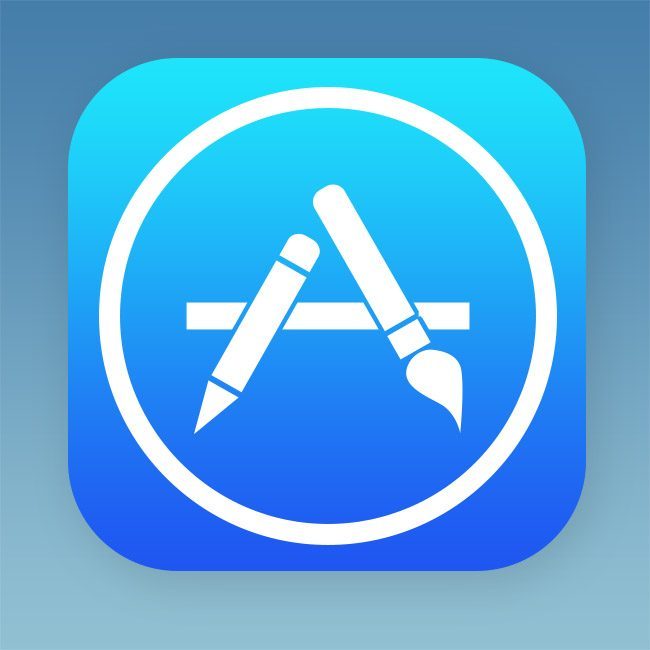 Een hardnekkige bug in iOS 7 zorgt ervoor dat iPhone- en iPad-gebruikers hun apps niet kunnen bijwerken. Dit blijkt uit een thread van meerdere pagina’s op het iCulture-forum. Updates worden niet gestart als ze op de update-knop drukken: in plaats daarvan wordt de betreffende iOS-app opgestart. De bug is een paar weken na de introductie van iOS 8 voor het eerst opgedoken en is sindsdien niet door Apple opgelost. Gelukkig zijn er workarounds voor getroffen iOS-gebruikers.
Een hardnekkige bug in iOS 7 zorgt ervoor dat iPhone- en iPad-gebruikers hun apps niet kunnen bijwerken. Dit blijkt uit een thread van meerdere pagina’s op het iCulture-forum. Updates worden niet gestart als ze op de update-knop drukken: in plaats daarvan wordt de betreffende iOS-app opgestart. De bug is een paar weken na de introductie van iOS 8 voor het eerst opgedoken en is sindsdien niet door Apple opgelost. Gelukkig zijn er workarounds voor getroffen iOS-gebruikers.
De problemen met iOS 7 app-updates doken in oktober vrij plotseling op: de getroffen iOS 7-gebruikers hadden niks aan hun iPhones en iPads veranderd, maar kunnen desondanks ineens geen apps meer updaten. Daarnaast spelen de problemen bij iOS-gebruikers met en zonder een jailbreak. Vermoedelijk wordt de bug veroorzaakt door iets aan Apple’s kant van de App Store. Apple kan de App Store op afstand veranderen, omdat een groot deel online naar je iPhone of iPad wordt verstuurd. Apple heeft waarschijnlijk aanpassingen gemaakt in de App Store om hem te optimaliseren voor iOS 8, waardoor hij onder iOS 7 niet meer correct werkt.
De App Store in iOS 7 lijkt last te hebben van nog meer problemen. Zo ziet een aantal gebruikers bijvoorbeeld niet langer het versienummer van een app te zien.
Workarounds voor update-probleem iOS 7
De update-problemen moeten nog door Apple worden opgelost, maar via de nodige workarounds kun je updates alsnog installeren. De volgende drie methoden komen van pas:
Methode 1: via de App Store
De bijwerkknop in de App Store installeert de update niet, maar je kunt hem in sommige gevallen wel installeren door op de iPhone eerst de detailpagina over een app te openen. Dit doe je door op het app-icoon in de updatelijst te tappen. Vervolgens kun je daar op Werk bij tappen. Op de iPad is het niet mogelijk om op deze manier de detailpagina te openen.
Methode 2: via iTunes
Je kunt app-updates nog wel via iTunes installeren. Dit doe je door je iPhone of iPad met iTunes te synchroniseren, zodat al je apps op je computer staan. Je klinkt vervolgens linksboven in iTunes op het app-icoon en gaat naar updates. Nadat je hier alle apps hebt bijgewerkt synchroniseer je het iOS-apparaat weer met iTunes om de updates te installeren.
Methode 3: installeer de app opnieuw
Dit is de meest extreme workaround, maar het is wel één die altijd werkt. Je kunt een update ook installeren door de app van je iPhone of iPad te verwijderen, om hem vervolgens weer te installeren vanuit de App Store. Besef wel dat je hierdoor gegevens in de app kunt kwijtraken. Daarom is deze methode niet aan te raden met apps waarin bijvoorbeeld documenten zijn opgeslagen.
Methode 4: automatische updates instellen
Je kunt het probleem natuurlijk ook omzeilen, door gewoon te zorgen dat alle apps automatisch updaten. Dit schakel je in via Instellingen > iTunes en App Store > Automatische downloads > Updates. Vergeet niet om regelmatig nog even in de App Store-app te kijken, welke apps er ondertussen zijn geüpdatet.
Niet alle apps voor iOS 7
Je hebt last van de hierboven beschreven bug als een app wordt geopend zodra je op Werk bij drukt. Lukt het je niet om een app-update te installeren, maar krijg je een andere foutmelding te zien? Kijk dan of de app-update wel iOS 7 ondersteunt. Sommige nieuwe app-versies zijn exclusief voor iOS 8 ontwikkeld en werken daarom niet op iPhones en iPads met iOS 7. Je bent daarom gedwongen om een eerdere app-update te blijven gebruiken.
Taalfout gezien of andere suggestie hoe we dit artikel kunnen verbeteren? Laat het ons weten!
App Store
Lees alles over de Apple App Store, de online winkel waar je apps voor iPhone, iPad, Apple Watch, Apple TV en Mac downloadt. Naast de normale softwarewinkel is er ook een Mac App Store en een speciale App Store voor de Apple Watch. Sinds maart 2024 kun je op de iPhone ook apps buiten de officiële App Store downloaden, via onder andere alternatieve appwinkels. Dit wordt ook wel sideloading genoemd.

- Alles over de App Store
- Alles over App Store-abonnementen
- Vastgelopen downloads oplossen
- Eerdere aankopen in de iOS App Store bekijken
- Verbinding met App Store mislukt
- App Store op de Apple Watch
- Mac App Store
- Eerdere aankopen in de Mac App Store bekijken
- Mac-software installeren buiten de App Store om
- App Store-scam herkennen
- Sideloading: buiten de App Store om downloaden
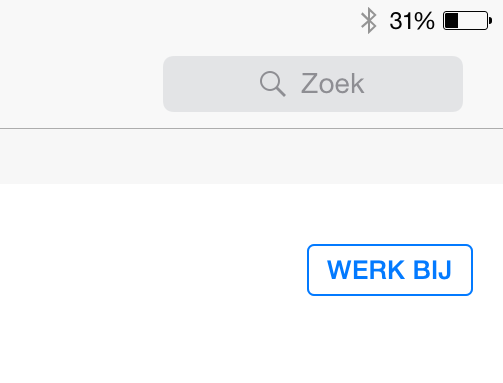
Methode 4: automatische updates aanzetten
Getest en werkt op iPhone 4s met iOS 7
Automatische updates aanzetten jonguh
Geen last van gehad met mijn gouwe ouwe iphone 4
Sinds wanneer kan je de detailpagina van een app oproepen in de updatelijst in iOS 7? Dat werkt bij niet, en heeft het ook nooit gedaan. Ik moet altijd eerst via de aankopenlijst gaan, als ik meer wil weten van een te updaten app.
@G.J. Snel: Wat je zegt, is niet correct. Tikken op het icoon of de naam van de app opent het informatiescherm van de app in de App Store.
Ik heb aan het artikel nog een stap 4 toegevoegd, over automatische app-updates (met dank aan reageerder Hans).
Bij automatische update wordt het programma wel bijgewerkt, maar blijft de tekst ‘werk bij’ wel staan.
Bij tip 3 wel eerst icloud uitschakelen anders download je precies dezelfde versie.
Dit heb ik al n week
Ik heb alleen last van het probleem dat er geen versienummers meer bij staan. Daardoor crasht ASUpdatehider ook, maar als ik de tweak verwijder staan er nog steeds geen versienummers.
Zojuist NPO bijgewerkt op iPad 3 iOs 7.1.2 Knop werk bij doet het bij mij wel
Ook op een iPhone 4 pas werk alle bij succesvol uitgevoerd. Wel heb ik vanwege sms probleem mijn 2 staps verificatie weer uitgezet. En ook heb ik automatisch downloaden van aankopen op andere apparaten voor apps en updates uitstaan. Misschien dat 1 van bovenstaande de oorzaak is waardoor apps niet bijgewerkt kunnen worden.
Nergens last van… – iPhone 5s iOS 7.1.1.
Edit: ik check nu net de App Store en een iMDb update is beschikbaar – “Update All” – geen probleem!
Uhh geen last van hoor
dit probleem had ik weken geleden al vermeld en workarround door op te update via de detail pagina . en app opnieuw instaleren is echt geen doen kan ik je vertellen . want bij sommige apps moet je dan alles opnieuw instellen
Ik dacht al dat het aan mijn jailbreak lag… Heb overigens automatische updates aanstaan sinds iOS 7 en werkt prima, omzeilt de kapotte knop inderdaad perfect
Sorry Gonny, maar wat ik zeg is wel correct. Op mijn iPad 3 met iOS 7.1.2 kan ik in de updatelijst op het icoon of de naam van een app tikken wat ik maar wil, maar daar reageert de App Store app totaal niet op. Ik moet echt eerst naar de aankopenlijst gaan als ik meer info van de te updaten app wil zien. Daar werkt het wel. Tot mijn grote ergernis is dit al vanaf het begin van iOS 7 al zo.
Overigens, ik heb geen probleem met de ‘werk bij’ knop.
Op de iPad klopt dat, want daar heb je een tweekolommen-interface. Ik had het over de iPhone.
@Gonny van der Zwaag: “…Op de iPad klopt dat, want daar heb je een tweekolommen-interface. Ik had het over de iPhone…”
Tja, dat was niet duidelijk gemaakt, ook niet in het originele artikel.
Maar, het blijft irritant en niet bepaald gebruikersvriendelijk van Apple om dat zo te doen op de iPad.
Al een tijdje geen versienr meer idd, tikje vervelend mr nt erger dan dat. Auto updates hier dus verder gn last
Klopt ook niet helemaal. Je moet eerst de updatebeschrijving uitklappen, vervolgens kun je overal op het hele vlak (behalve de update-knop) tikken om de app-pagina te openen.
Gelukkig geen drama dus. Dit had wel eens het moment kunnen zijn om de gebruikersaantallen van iOS 8 te verhogen! (Niet dat Apple ooit zoiets zou doen uiteraard.)
Geen resultaat bij geen van allen uitleggen. Heb zelf een iphone 6 met IOS 8.1 denk bij 8.02 opgelost lost het niks op die update. Zwaar k.t heb je mooi toestel nieuwste versie werkt die niet. Had beter op IOS 8.01 kunnen laten staan vanuit de fabriek toen werkte het wel nu updates is het balen. Soms kan je maar beter laten staan draait die afblijven mijn motto maar soms moet hem wel updaten.
Ook bij 8.1 zit er nog een foutje in de Appstore. Ik kijk op m’n Air bij de details van een App. Click ik dan op ‘Aankopen vanuit app’ dan gebeurt er niets. Ik moet specifiek rechts op de blauwe regel clicken om te zien wat je allemaal kan aankopen.
Speelt al idd een tijdje. Apple doet er niet veel aan behalve zeggen dat je moet updaten naar laatste ios versie. Zowel in NL als US wordt dat medegedeeld.
Daarnaast kun je gewoon op andere wijze updaten maar vervelend is het wel als je altijd de laatste update wilt hebben. Maar thx voor het bericht Gonny. Eindelijk een beetje aandacht aan dit euvel 🙂